10 remedieri pentru partajarea locației Google Maps care nu se actualizează
Miscellanea / / April 04, 2023
Funcția Google Maps a fost lansată pentru prima dată în 2008 pe Android. Această aplicație a devenit oarecum un pilon în biblioteca de aplicații a aproape tuturor. Hărțile Google le permit utilizatorilor iOS și Android să găsească cea mai bună rută pentru călătoria lor, fie că este pe jos, cu bicicleta, trenul, autobuzul și mașina, aceasta a devenit esențială pentru călătoriile moderne. O altă caracteristică pe care a lansat-o Google a fost cea mai solicitată, de asemenea, funcția de partajare a locației. Această funcție a fost lansată în 2017 și aceasta permite utilizatorului să-și partajeze locația exactă în timp real pe o hartă, care este indicată de un ac de balon. Utilizatorului i se permite să-și partajeze locația atâta timp cât alege, opțiunea de timp este disponibilă de la 15 minute până la nedeterminat. Prin hărțile Google, utilizatorul are opțiunea de a-și partaja locația doar cu anumite persoane, pentru a rămâne în siguranță atunci când călătoresc și pentru a face întâlnirea mult mai ușoară. Prin acest articol, vom încerca să rezolvăm problema cu partajarea locației Google Maps care nu se actualizează, sugerându-vă câteva modalități rapide.
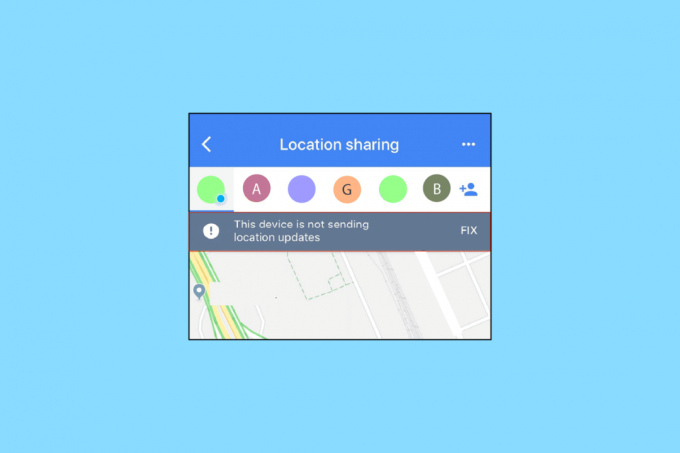
Cuprins
- Cum să remediați problema de partajare a locației Google Maps fără actualizare
- Metoda 1: Depanați conexiunea la rețea
- Metoda 2: Pur și simplu reporniți dispozitivul
- Metoda 3: Actualizați Google Maps
- Metoda 4: Permiteți permisiunea de locație
- Metoda 5: Setări corecte de dată și oră
- Metoda 6: Dezactivați opțiunea numai Wi-Fi
- Metoda 7: Calibrați Google Maps
- Metoda 8: Ștergeți memoria cache a aplicației
- Metoda 9: Ștergeți datele locale
- Metoda 10: Reinstalați aplicația Google Maps
Cum să remediați problema de partajare a locației Google Maps fără actualizare
S-ar putea să vă întrebați de ce Google Maps nu actualizează locația în timp ce conduceți sau de ce nu se poate reîmprospăta partajarea locației Google Maps, ar putea exista multe motive pentru acest lucru. Aici, vom menționa câteva modalități rapide prin care puteți rezolva toate problemele care apar în timpul utilizării Hărți Google.
Notă: Deoarece smartphone-urile Android nu au aceleași setări și aceste setări diferă pentru fiecare marcă, pașii menționați mai jos se pot schimba ușor de la dispozitivul dvs. Am arătat următorii pași de la Joacă de onoare smartphone.
Metoda 1: Depanați conexiunea la rețea
Primul și cel mai important lucru este că trebuie să vă asigurați că ar trebui să aveți o conexiune stabilă la internet sau de date. Google Maps nu se va putea încărca dacă aveți o conexiune slabă la internet. Asigurați-vă că opriți conexiunea la internet și apoi reporniți telefonul. Porniți din nou conexiunea la internet și vedeți dacă precizia serviciilor de localizare s-a îmbunătățit. Opțiunea Google Maps offline este, de asemenea, disponibilă, trebuie doar să o descărcați. Trebuie să-l descărcați în timp ce aveți o conexiune la internet, dar puteți utiliza versiunea offline când sunteți plecat fără internet. Verificați articolul nostru despre ghid suprem de depanare a smartphone-ului pentru a vă depana conexiunea la internet.
Metoda 2: Pur și simplu reporniți dispozitivul
Dacă apare vreo problemă de tehnologie, este întotdeauna salvată pentru a reporni dispozitivul. Repornirea dispozitivului vă va șterge memoria RAM, va reporni procesele și, de asemenea, va curăța fișierele temporare. Această soluție simplă a ajutat mulți utilizatori să scape de problema din dispozitivele lor. Dacă problema încă nu este rezolvată, puteți trece la alt mod, poate că asta vă poate rezolva problema. Urmăriți articolul nostru despre cum să reporniți sau să reporniți telefonul Android.

Citește și:Remediați Google Maps care nu funcționează pe Android
Metoda 3: Actualizați Google Maps
Versiunea învechită a aplicației poate duce, de asemenea, la problema de partajare a locației Google Maps, fără actualizare. Caracteristicile care lipsesc din cauza versiunii învechite duc adesea la probleme de performanță. Prin urmare, ar trebui să vă asigurați că aveți versiunea actualizată a aplicației, astfel încât să nu vă confruntați cu astfel de probleme. Pentru a actualiza aplicația, pentru a rezolva problema de partajare a locației Google care nu se actualizează, urmați pașii de mai jos:
1. Deschis Magazin Play pe dumneavoastră Android telefon.

2. Tip Hărți Google. Dacă este posibil să rulați o versiune mai veche a aplicației, aceasta se va afișa Actualizați opțiune.
3. Apăsați pe Actualizați.

4. Odată ce actualizarea este finalizată, atingeți Deschis din același ecran.
Google Maps trebuie să ruleze mai rapid și mai eficient acum.
Metoda 4: Permiteți permisiunea de locație
Este întotdeauna bine să acoperiți elementele de bază. Uneori, setările telefonului dvs. pot împiedica Google Maps să vă regăsească locația curentă. Astfel, asigurați-vă că permiteți Google Maps să vă folosească locația curentă. Iată pașii prin care puteți activa permisiunea de locație pentru a remedia problema Hărților Google care nu actualizează locația în timpul conducerii.
1. Deschide Setări aplicația pe dvs Android dispozitiv.
2. Click pe Aplicații.

3. Aici, navigați la lista de aplicații instalate pe dispozitivul dvs.
4. Deschide Hărți Google informații despre aplicație.
5. Aici, atingeți Permisiuni setare.
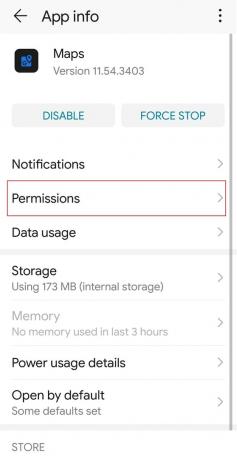
6. Apoi, activează Locație permisiunea de a permite Google Maps să vă acceseze locația.
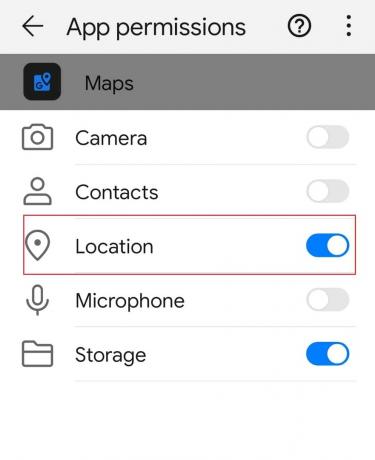
Citește și:Cum să îmbunătățiți acuratețea GPS pe Android
Metoda 5: Setări corecte de dată și oră
Dacă ora și data sunt setate corect, acest lucru face o mare diferență atunci când vine vorba de GPS, deoarece este luat în considerare în calculul care identifică locația dvs. Pentru a fi în siguranță, setați cu ușurință setările de dată și oră la automat. Urmați pașii menționați de mai jos pentru a rezolva problema că partajarea locației Google Maps nu se actualizează:
1. Lansați Setări aplicația pe dispozitivul dvs.
2. Căutați și atingeți Data și ora opțiune.
3. Acum, porniți comută pentru data si ora automate și fus orar automat.
Metoda 6: Dezactivați opțiunea numai Wi-Fi
Dacă întâmpinați probleme cu Google Maps care nu vă actualizează datele Maps, este posibil să fi activat opțiunea numai Wi-Fi în aplicație. Când activați această opțiune, Maps va descărca informații noi numai atunci când sunteți conectat la o rețea Wi-Fi. Când utilizați date mobile, nimic nu va fi actualizat. Iată pașii pe care îi puteți urma pentru a remedia problema Google Maps care nu actualizează locația în timpul conducerii.
1. Deschis Hărți Google pe dumneavoastră Android telefon.
2. Selectați Setări din fotografia de profil din colțul din dreapta sus.
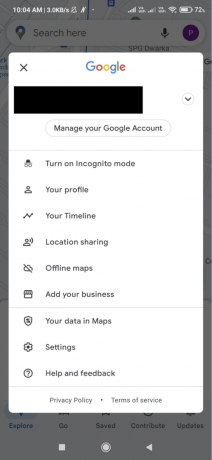
3. Închide Doar Wi-Fi opțiunea din meniul Setări.
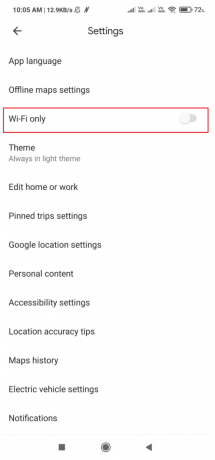
4. Reveniți la principal Hărți ecran după închiderea Setărilor.
Citește și:Cum să verificați traficul pe Google Maps
Metoda 7: Calibrați Google Maps
În Google Maps, locația dvs. este indicată printr-un punct albastru. Dacă fasciculul acestui punct este prea larg, Maps poate avea dificultăți în identificarea locației dvs. Pentru a rezolva acest lucru, recalibrați aplicația Google Maps a telefonului. Puteți realiza acest lucru făcând următoarele:
1. Pe dumneavoastră Android dispozitiv, lansați Hărți Google aplicația.
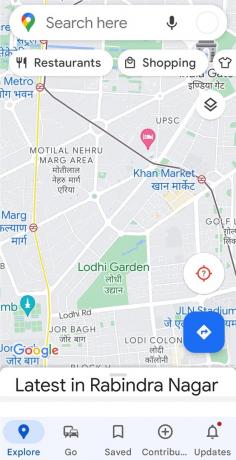
2. Mutați telefonul în direcția numărului opt. Repetați de mai multe ori.
Metoda 8: Ștergeți memoria cache a aplicației
Locația Google Map poate apărea și din cauza memoriei cache. Dacă nu ați șters memoria cache Google Maps de foarte mult timp, atunci dacă aveți prea multă memorie cache poate cauza și problema locației Google. Nu este complex să o ștergi. Puteți urma pașii menționați mai jos pentru partajarea locației Google Maps care nu se actualizează, ștergând memoria cache:
1. Accesați smartphone-ul dvs Setări aplicația.
2. Apăsați pe Aplicații.

3. Găsiți și atingeți Hărți.
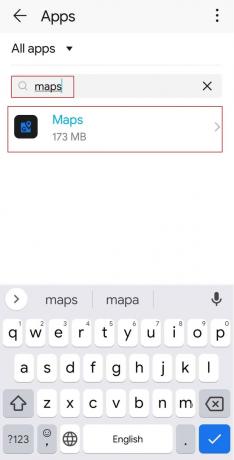
4. Apăsați pe Depozitare setările așa cum se arată.

5. În cele din urmă, atingeți ȘTERGE CACHE.
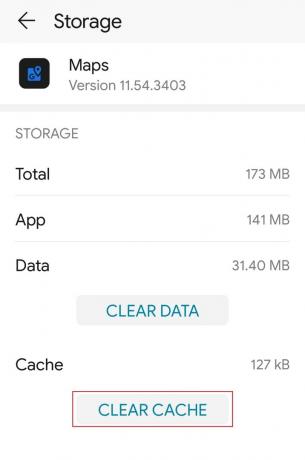
Metoda 9: Ștergeți datele locale
Următorul lucru pe care îl puteți încerca este să ștergeți datele locale din Google Maps. În acest fel, veți reseta acea aplicație, astfel încât să se poată încărca din nou. Nu trebuie să vă faceți griji cu privire la datele dvs., deoarece totul din Google Mops este online. Hărțile offline descărcate sunt o excepție evidentă. După ștergerea datelor din aplicație, deschideți-o din nou și încercați, de asemenea, să vă partajați locația. Iată pașii pe care îi puteți urma pentru a șterge datele locale:
1. Navigați la Setare de stocare Google Maps așa cum se arată în Metoda 8.
2. Apăsați pe DATE CLARE opțiune
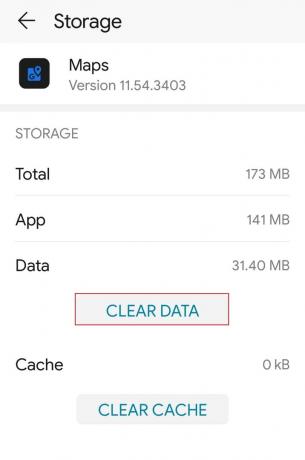
3. In cele din urma, reporniți dispozitivul, deschideți Google Maps și verificați dacă există îmbunătățiri.
Citește și:7 moduri de a remedia Hărți Google lente
Metoda 10: Reinstalați aplicația Google Maps
Dacă tot întâlniți că Google Maps nu actualizează locația în timp ce conduceți sau dacă nu se poate reîmprospăta partajarea locației Google Maps, trebuie să dezinstalați și să reinstalați aplicația. Urmați pașii menționați mai jos pentru a reinstala aplicația din Magazinul Google Play pentru a rezolva problema.
1. Deschis Magazin Google Play pe smartphone-ul tău.
2. Atingeți pe Pictograma de profil.

3. Apoi, selectați Gestionați aplicațiile și dispozitivul.

4. Treci la Administra fila, bifați Hărți Google aplicație și atingeți Gunoi pictograma din partea de sus.

5. Aici, selectați Dezinstalează butonul și așteptați ca aplicația să fie dezinstalată.

6. Apoi, căutați Hărți Google aplicația.
7. În cele din urmă, atingeți Instalare opțiunea de a reinstala aplicația Google Maps.
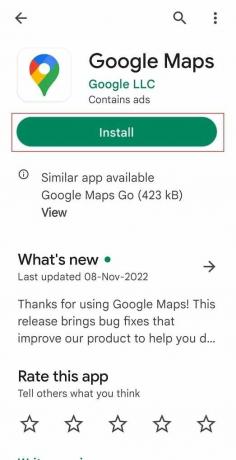
Întrebări frecvente (FAQs)
Î1. De ce locația cuiva nu se actualizează pe Google Maps?
Ans. Ar putea exista mai multe motive pentru problema Hărți Google Partajarea locației nu se actualizează. În primul rând, conexiunea ta hiperactivă la internet ar putea fi sursa problemei.
Dacă internetul funcționează corect, problema este cel mai probabil cu setările de locație. O altă posibilitate este ca o problemă de software din telefon să împiedice actualizarea locației partajate Google Maps de pe iPhone.
Q2. De ce locația partajată a cuiva nu se actualizează?
Ans. Pentru a partaja locația dvs. curentă, trebuie să verificați și să activați cele mai simple setări și servicii de localizare. Dacă nu activați serviciile de localizare ale telefonului dvs., dvs Android dispozitiv sau iPhone nu va împărtăși locația dvs. actuală.
Q3. De ce locația cuiva nu se actualizează pe iPhone?
Ans. Ar putea exista multe motive pentru această întrebare pentru a le cunoaște în detaliu, puteți citi motivul menționat mai sus pentru a cunoaște soluțiile rapide ale acestor probleme.
Recomandat:
- Cum să găsești pe cineva pe OnlyFans fără nume de utilizator
- Remediați eroarea Android No Command
- Top 10 metode pentru a căuta utilizatorii Instagram după nume și locație
- Cum să descărcați Google Maps pentru Windows 11
Google Maps, ca orice altă aplicație, are sughițuri din când în când. Cu toate acestea, aceste probleme nu ar trebui să vă împiedice să utilizați aplicația. Dacă ai vreodată o problemă cu Partajarea locației Google Maps nu se actualizează una dintre metodele prezentate mai sus ar trebui să vă ajute să rezolvați problema.

Elon Decker
Elon este un scriitor de tehnologie la TechCult. De aproximativ 6 ani scrie ghiduri practice și a acoperit multe subiecte. Îi place să acopere subiecte legate de Windows, Android și cele mai recente trucuri și sfaturi.



